Омогућите или онемогућите картице за спавање; Аутоматски суспендујте картице у Едге-у
Овај водич ће вам показати како да омогућите или онемогућите картице за спавање(Sleeping Tabs) у прегледачу Мицрософт Едге(Microsoft Edge browser) . Ова функција је дизајнирана да побољша трајање батерије и укупне перформансе. Једном када омогућите функцију, помоћи ће вам да сачувате ресурсе тако што ћете картицу у позадини ставити у режим мировања. Такође можете да одредите време(specify the time) након којег Едге(Edge) картице треба да се ставе у стање мировања(Sleep) или да искључите картице(exclude tabs) неких веб локација.
Аутоматски суспендујте картице у Мицрософт Едге- у(Microsoft Edge)
Функција картице за спавање(Sleeping Tabs) је подразумевано омогућена, али можете да је онемогућите ручно користећи скривену експерименталну заставицу. Доступан је у најновијој верзији Едге за Виндовс(Windows) и мацОС.
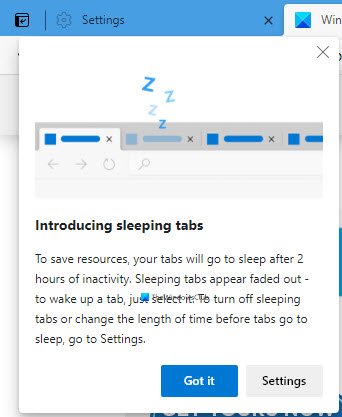
Омогућите картице за спавање у прегледачу Едге(Edge)
Да бисте омогућили или онемогућили картице за спавање у Мицрософт Едге-(Microsoft Edge) у , пратите ове кораке:
- Покрените Едге претраживач
- Иди на
edge://settings/system - Пребаците прекидач против Сачувај ресурсе са картицама за спавање(Save resources with sleeping tabs) на Укључено или Искључено по потреби.
- Поново покрените Едге.
Да видимо ово мало детаљније.
Отворите прегледач Мицрософт Едге.

Затим идите у горњи десни угао странице и притисните дугме Подешавања и више(Settings and more) (три тачкаста линија).
Изаберите Settings > System .
Сада пређите на десну страну и идите на одељак Сачувај ресурсе(Save resources) .
Поред картица Сачувај ресурсе помоћу картица за спавање(Save resources with sleeping tabs) , кликните на дугме за пребацивање да бисте га укључили/искључили.
Поново покрените претраживач и готови сте.
Одредите време након којег Едге(Edge) картице треба да се ставе у стање спавања
Такође можете одредити време након којег картице треба да се ставе у стање мировања(Sleep) .
Морате да кликнете на падајући мени поред Стави неактивне картице у стање мировања након наведеног времена(Put inactive tabs to sleep after the specified amount of time) и подесите жељено време.
Осим тога, ако не желите да неке сајтове ставите у режим мировања, можете их спречити.
Не стављајте картице Едге(Edge) ових сајтова у стање мировања

Идите на одељак Сачувај(Save) ресурсе. Затим додајте назив локације у одељку Никада не стављајте ове локације у стање спавања(Never put these sites to sleep) .
Јавите нам како вам се свиђа ова функција.
САВЕТ(TIP) : Можете да онемогућите Фаде Слеепинг Табс у Мицрософт Едге-у(disable Fade Sleeping Tabs in Microsoft Edge) .
Потпуно онемогућите Едге Слеепинг(Edge Sleeping) картице
Да бисте потпуно онемогућили ову функцију, можда ћете морати да користите ову Едге Флаг(Edge Flag) .

Пре(First) свега, отворите прегледач Мицрософт Едге(Microsoft Edge) .
Идите на траку за адресу, копирајте и налепите доњи текстуални ред и притисните Ентер(Enter) .
edge://flags/#edge-sleeping-tabs
У одељку испод видећете означену заставицу под називом Омогући картице за спавање(Enable Sleeping Tabs) .
Десно од ове заставице кликните на падајући мени и пребаците га на Онемогућено(Disabled) .
Слично томе, идите на траку за адресу и онемогућите следеће заставице једну по једну:
edge://flags/#edge-sleeping-tabs-immediate-timeout
edge://flags/#edge-sleeping-tabs-site-characteristics
Затим кликните на дугме Рестарт(Restart) . Ово ће ступити на снагу на промене када поново покренете претраживач.
Повезано гласи: (Related reads: )
- Како хибернирати картице у Фирефок-у и Цхроме-у(How to hibernate tabs in Firefox and Chrome)
- Како омогућити или онемогућити одлагање картица у Опери(How to enable or disable Tab Snoozing in the Opera)
- Онемогућите картице за спавање и спречите Цхроме да освежава картице(Disable Sleeping Tabs and stop Chrome from refreshing Tabs)
- Омогућите или онемогућите функцију спавања картице у претраживачу Фирефок(Enable or Disable Tab Sleep feature in Firefox browser) .
Related posts
Како онемогућити Фаде Слеепинг Табс у Мицрософт Едге-у
Како да синхронизујете картице између прегледача Едге, Цхроме и Фирефок
Како сакрити насловну траку са вертикалним картицама у Мицрософт Едге-у
Дугме за додавање или уклањање вертикалних картица на траци са алаткама у прегледачу Едге
Како слати картице на друге уређаје помоћу Мицрософт Едге-а
Како уклонити дугме менија Екстензије са траке са алаткама Мицрософт Едге
Како сачувати све отворене картице као обележиваче у Цхроме-у, Фирефок-у, ИЕ, Едге-у
Како инсталирати Цхроме теме на Мицрософт Едге претраживач
Едге претраживач је нестао и икона је нестала
Омогућите заштиту потенцијално нежељених апликација у Едге претраживачу
Блокирајте или зауставите Мицрософт Едге искачуће савете и обавештења
Онемогућите Ф12 пречицу на тастатури за Мицрософт Едге Девелопер Тоолс
Како спречити промене у Фаворитима на Мицрософт Едге-у у оперативном систему Виндовс 10
Како применити Гоогле СафеСеарцх у Мицрософт Едге-у у оперативном систему Виндовс 10
Како поправити или ресетовати прегледач Мицрософт Едге у оперативном систему Виндовс 11
Укључите или искључите картице за спавање у Едге користећи Регистри или Гроуп Полици
Како да преместите картице у други прозор профила у Едге претраживачу
Како користити Смарт Цопи у Мицрософт Едге-у
Мицрософт Едге се неће отворити у оперативном систему Виндовс 11/10
Савети и трикови за прегледач Мицрософт Едге за Виндовс 11/10
